
Итак, начнем по порядку.
Что это за программа, какое она имеет отношение к майнкрафту, и зачем она вообще нужна?
MultiMC — это программа которая делает майнкрафт удобнее:
— клиент устанавливается не в дефолтную папку, а куда угодно на компьютере, и даже на флешку. Сим фактом достигается мобильность майнкрафта — сбросил его на флеш, и забрал с собой в школу/институт/на работу.
— программа дает возможность устанавливать и запускать несколько клиентов. Допустим, Вы загрузили сборку от Василия Пупкина, а тут Вам на глаза попалась еще одна и тоже интересная, от Михаила Плюньвборщевича. Вы скачиваете обе сборки, и ставите их в MultiMC. Теперь не нужно удалять одну из них что-б поиграть на другой.
— для сборщиков теперь решена проблема с minecraft.jar. Думаю все те, кто создает сборки знают что ядро майна наиболее капризно — если мод не той версии, либо битый, либо просто не совместим с forge/modloader — майн выдаст краш, а посему нам каждый раз приходится бэкапить ядро. Теперь эта проблема решена.
MultiMC — Удобный и Функциональный! Обзор MultiMC!
Программа MultiMC бросает моды, которые раньше устанавливались в minecraft.jar в отдельную папку, а потом, в процессе запуска клиента просто подгружает их оттуда. Таким образом, если даже мод запорот — достаточно удалить его из папки, и все. Никакого геморроя. Риск запороть сборку уменьшается в разы.
— мелкие вкусности: бекапы сборок, сейвов, карт и прочего в один клик; возможность легко переписать потребляемые JVM объемы памяти (долой бат файлы); возможность качать фордж напрямую из программы, и многое другое.
![]()
Итак, прогу я прорекламировал (шютка) )). Теперь главный вопрос — как с ней работать и как с ее помощи создать свою сборку с модами (пошаговое руководство)
1. Качаем клиент майнкрафта нужной нам версии ВОТ ОТСЮДА
2. Качаем Minecraft Forge ВОТ ОТСЮДА
3. Качаем саму программу MultiMC ВОТ ОТСЮДА
4. После скачивания всего вышеперечисленного необходимо ОДИН РАЗ установить чистый скачанный нами клиент по стандартному его пути:
Скрытый текст
«C:Users%username%AppDataRoaming.minecraft» — для Windows 7;
или
«С:Documents and Settings%username%Application Data.minecraft» — для Windows XP
(%username% — имя пользователя — напр. admin)
5. теперь нам нужно закинуть клиент в программу Multi MC. Это просто. берем скачанный файл multiMC.exe и кидаем его в любую папку, и запускаем, после чего последовательно выполняем по следующее:
— ищем в левом верхнем углу открывшегося окошка пиктограммку «добавить новый экземпляр». Там рядом есть маленькая черная стрелочка, жмем на нее. В открывшемся списке выбираем «импорт существующей папки .minecraft».
— в открывшемся окне находим собственно папку .minecraft и ВЫДЕЛЯЕМ ЕЕ, после чего жмакаем кноБку «выбор папки».
— теперь откроется окошко в котором программко попросит нас придумать название для импортируемого экземпляра. Включаем фантазию, напряженно думаем, краснеем, бледнеем, и через 40 минут колоссальных умственных усилий пишем придуманное, после чего жмем «ок»
— программко напишет нам «подождите пожалуйста» и покажет строку копирования файлов, после чего в основном окне программы мы увидем появившийся значок импортированного клиента с нашим офигительным названием (я назвал «12» )
Теперь, когда клиент импортирован, его нужно запустить. Жмакаем ПРАВОЙ клавишей грызуна по значку клиента, и выбираем «запустить». В появившемся окне вписываем свой НИК (И ТОЛЬКО НИК). Графу «пароль» не заполняем. Ставим галочку на «запомнить имя пользователя?» И ТОЛЬКО ТУДА. После чего смело и с размаху жмакаем кноБку «Играть оффлайн».
Таперича, наш клиент запустиццо. Запустилсо? Ну вот и гут. Закрывайте его нахрен, это еще не все.
6. Теперь нам нужно установить forge и OptiFine. Для этого последовательно выполняем следующее:
— в основном окне MultiMC кликаем по иконке клиента правой клавишей грызуна, и в появившемся списке выбираем пункт «редактировать дополнения». откроется новое окно — это именно то окно в котором мы и будем работать постоянно — с его помощью ставятся моды, текстуры, и прочее. Это окно имеет несколько вкладок:
Скрытый текст
1. «Minecraft.jar» — Эта вкладка позволяет закидывать моды в minecraft.jar.
2. «Папка дополнений ядра» (она же coremods) — сюда кидаются моды, которые так или иначе редактируют ядро майна, но об этом позже.
3. «Папка дополнений» (она же папка mods) — сюда кидаются остальные моды.
4. «Текстурпаки» — (она же texturepacks) по названию думаю понятно.
Сейчас нам нужна вкладка «Minecraft.jar». Она открыта сразу. Смело перетаскиваем в нее скачанные архивы с Forge и OptiFine, ПРИ ЭТОМ ПОМНИМ, ЧТО СНАЧАЛА МЫ ЗАКИДЫВАЕМ FORGE И ТОЛЬКО ПОТОМ OPTIFINE. ЭТО ВАЖНО потому что мульти МС подгружает моды из вкладки «Minecraft.jar» именно в той очередности, в которой мы их туда кидаем, поэтому если мы закинем сначала оптифайн а потом фордж — получим краш, с уведомлением о том, что при запуске не обнаружен фордж
Закинул, юзернейм? Отлично. теперь жми кнопочку «перезагрузить» — она снизу, и потом «закрыть».
Поздравляю! Ты установил фордж и оптифайн. Теперь запускай клиент, и жди, пока фордж скачает все ему необходимое.
Клиент должен после этого запустится. PROFIT!
7. Качаем нужные нам моды и закидываем их в необходимые вкладки в программе: coremods либо mods. После того, как моды брошены во вкладку жмем кнопку «перезагрузить».
Вот и все. Хотя нет, не все. Еще пара нюансов:
— при запуске клиента всегда нажимаем не «ОК» а «ИГРАТЬ ОФФЛАЙН».
— после импортирования первого чистого клиента в программу ОЧЕНЬ ЖЕЛАТЕЛЬНО его скопировать — одинарным кликом левой кнопки мыши выделяем необходимую сборку, после чего сверху ищем крайнюю левую пиктограмму с чистым листком, и стрелочку рядом с ней. Жмем на стрелочку, и в выпадающем списке выбираем пункт «скопировать выбранный экземпляр». Таким образом у нас будет резервная копия чистого майна (дабы не импортировать его 10 раз).
— после нажатии кнопки «перепаковать jar» — необходимо залезть в minecraft.jar и СНОВА удалить meta-inf. Я делаю проще — во-первых — не жму эту кнопку, во-вторых — ставлю в свойствах minecraft.jar галочку на «только для чтения». Работе программы это вроде бы не мешает (само ядро этой программой не изменяется).
— если у тебя лицензия — можешь ввести свой логин и пароль, после чего появится возможность качать клиенты майна разных версий прямо в программу.
Ну а теперь — скриншоты программы. В спойлере.
Источник: forum.diablo1.ru
MultiMC
MultiMC is a free, open-source launcher for modded Minecraft specially designed to overcome the features lacking on the official launchers, such as offline gameplay and Linux support.
It is managed by a two person team [1] .
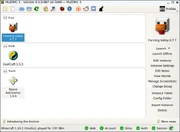
Features
The main features that MultiMC brings to the launchers’ ecosystem are:
- Simultaneous control of multiple Minecraft instances.
- Custom icons and groups for instances.
- Management of multiple Minecraft user profiles.
- Ability to play offline.
- Starting Minecraft with a custom resolution and Java arguments.
- Changing Java’s runtime options (including memory options such as MaxM and MinM).
- Showing Minecraft’s console output in a color coded window.
- Killing Minecraft easily if it crashes or freezes.
- Forge integration (automatic installation, version downloads, mod management).
- Minecraft world management, with copying and renaming features.
- Importing and exporting Minecraft instances to share them with anyone.
- Support for every version of Minecraft that the vanilla launcher does, including snapshots.
- Management of server and client text logs and in-game screenshots taken during gameplay.
- Automatic Curse modpack downloads. (Since version 0.6.0.) You no longer need third party tools. Just import a Curse modpack zip. (It will also successfully download archived mods.)
Version history
There is no official changelog formatted version history available. Most of the updates for the launcher are posted on the official blog.
External links
- The official MultiMC website
- MultiMC’s GitHub organization
Источник: ftb.fandom.com
Лаунчер MultiMC Майнкрафт

MultiMC – бесплатное приложение лаунчер для запуска Майнкрафт с открытым исходным кодом и с поддержкой установки модов. При помощи сервиса можно запускать несколько экземпляров Майнкрафт, в которых будут индивидуальные моды, сохранения и пакеты текстур. Кроме того приложение позволяет управлять версиями игры и вносить изменения параметров.
Особенности MultiMC
Разработчики проработали интерфейс таким образом, чтобы он был максимально прост в использовании. В колонке справа отображается весь функционал приложения. Сборка представлена в виде отдельных объектов, которые взаимодействуют друг с другом в главном окне в центре. Управлять несколькими версиями Майнкрафт можно одновременно.
Лаунчер позволяет запускать игру в произвольном разрешении, произвести быстрое удаление при возникновении зависаний. При помощи сервиса можно управлять игровым миром Майнкрафт.

Функции лаунчера
- Создание нового профиля;
- Изменение и редактирование существующего профиля;
- Запуск игры онлайн;
- Возможность внесения изменений в режиме отсутствия интернет-соединения;
- Создание и просмотр скриншотов игрового пространства;
- Редактирование адреса и пути доступа к игровым файлам;
- Включение прокси;
- Редактирование настроек приложения;
- Изменение параметров Java;
- Добавление расширений;
- Импортирование и экспортирование копий Майнкрафт;
- Изменение версии Forge.

Установка
Для установки необходимо скачать приложение на ПК. Вариант загрузки выбирается согласно параметрам операционной системы компьютера. Узнать о параметрах вашей версии можно в настройках Windows. Для распаковки файла необходим архиватор. Для корректной работы архив распаковывается в новую папку.
После необходимо установить приложение и запустить.

Существуют версии MultiMC для операционных систем Mac OS X (10.7+) и Linux. Для установки в Linux требуется наличие Qt5.
Исходный код приложения размещен на GitHub.
Еще в тему: TLauncher.
Преимущества
- простой и интуитивный интерфейс;
- функциональность;
- бесплатный доступ;
- поддержка всех версий Майнкрафт;
- расширенное меню настроек.

Для осуществления корректировки игры, необходимо ввести действенный мод. При использовании приложения моды отображаются в центральном окне. Кроме самого кода, отображается путь его введения.
Все моды представлены в виде каталога. Для удобства поиска каталог разделен на категории по тематике. При выборе мода учитывается версия игры. После подбора подходящего мода его установка через приложение происходит автоматически при нажатии кнопки.
Скачать бесплатно:
- mmc-stable-win32 13 Mb
- mmc-stable-osx64.tar 12 Mb
Источник: masterminecraft.ru